Odpiranje datoteke PY v računalniku
PY datoteke vsebujejo izvorno kodo, ki je bila napisana v programskem jeziku Python. Pogosto takšne dokumente najdemo v korenskih mapah različnih aplikacij. Obstajajo metode, ki vam omogočajo, da takšen predmet samostojno odprete v računalniku in ne samo ogledate njegovo vsebino, ampak tudi zaženete obstoječo izvorno kodo z ogledom njenega dejanja. Pomagalo bo več dodatnih programov ali vgrajeno orodje Windows. Oglejmo si vse te možnosti po vrstnem redu.
Vsebina
V računalniku odprite datoteke formata PY
Kot del tega članka bomo upoštevali postopek za zagon programa ali skripta, kodiranih v datotekah zgoraj navedene vrste, zato ne priporočamo, da ga izvršite, če ste dokument prejeli od neznanega vira. Dejansko lahko v notranjosti vsebuje ne le virus, ampak tudi druge grožnje, ki bodo škodile sistemu in osebnim podatkom.
1. metoda: Razvojno okolje IDLE
Odločili smo se, da začnemo z metodo razvojnega okolja IDLE, saj je integriran in je nameščen v računalnik skupaj z vsemi potrebnimi elementi programskega jezika Python. Ta možnost bo postala najbolj uporabna za tiste uporabnike, ki želijo še dodatno odkrivati in komunicirati s podobnimi predmeti. Vsa dejanja se izvajajo na naslednji način:
Pojdite na uradno spletno mesto za prenos Python
- Sledite zgornji povezavi in pojdite na spletno mesto za prenos Python. V razdelku »Prenos« določite eno od podprtih različic jezika. Tu bi morali graditi na tem, ali želite delati s PL ali pa si želite ogledati samo eno datoteko. V drugem primeru izbira ni pomembna.
- Med namestitvijo preverite, ali je potrditveno polje z namestitvijo IDLE označeno.
- Ko končate, zaženite razvojno okolje v meniju Start ali v mapi, v katero ste namestili Python.
- S tem pokažite miško nad »Datoteka« in poiščite element »Odpri« .
- V Raziskovalcu poiščite želeni dokument in ga dvokliknite LMB.
- Zdaj ste prejeli izvorno kodo s poudaritvijo sintakse. Lahko si ga ogledate in podrobno preučite.
- Če morate kodo zagnati prek vgrajenega prevajalnika, poiščite “Run” in kliknite “Run Module” .
- Program boste dobili v akciji. Če se na zaslonu prikažejo rdeči napisi, kar kaže na prisotnost napak, najverjetneje te datoteke ni mogoče zagnati sam, ker je del drugih podatkov.
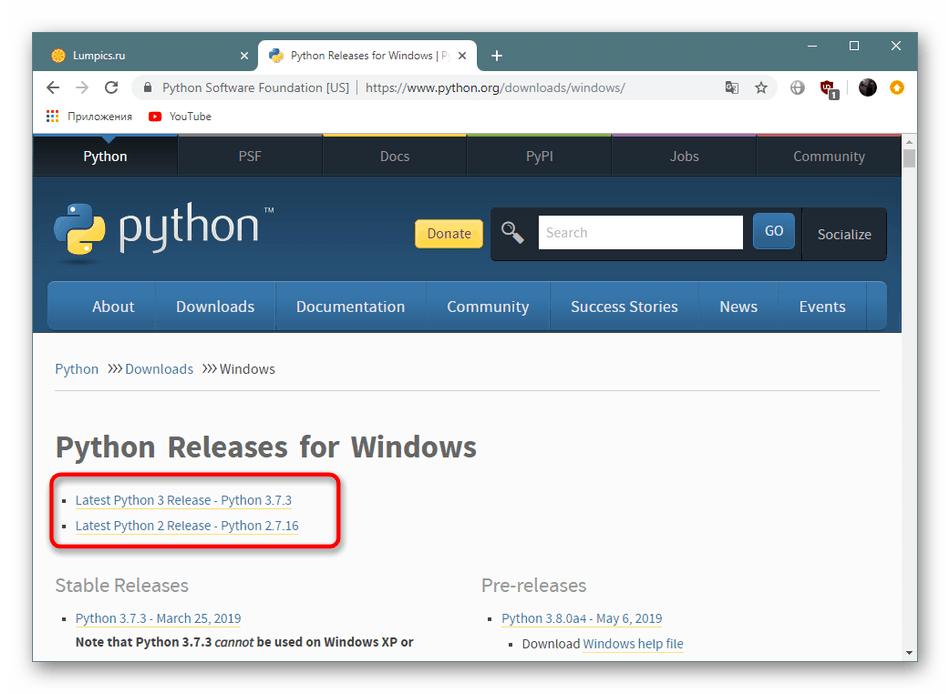
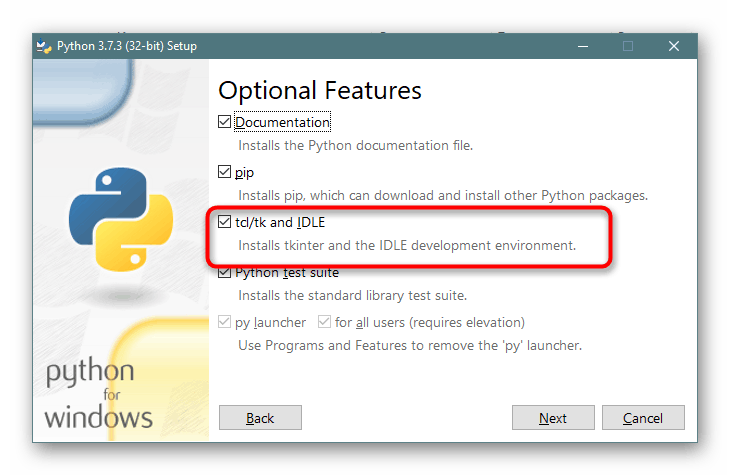
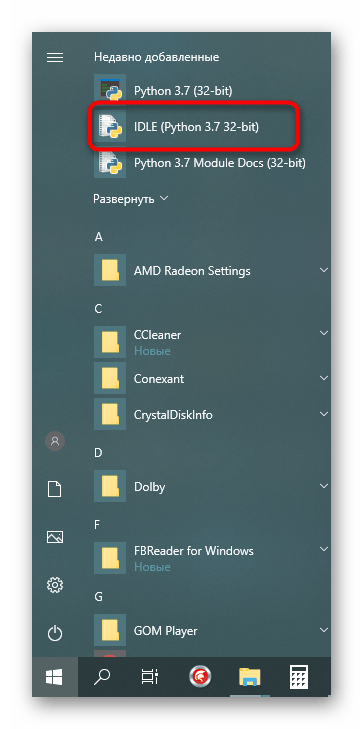
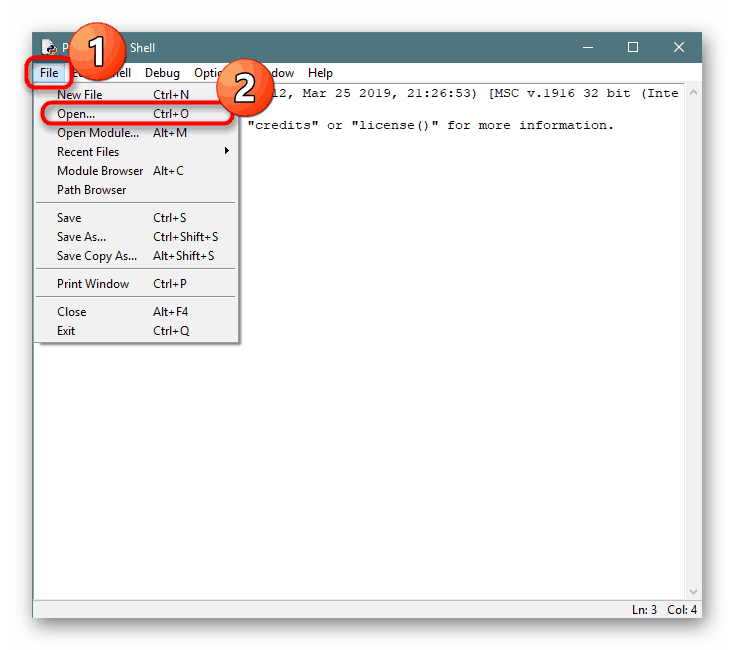
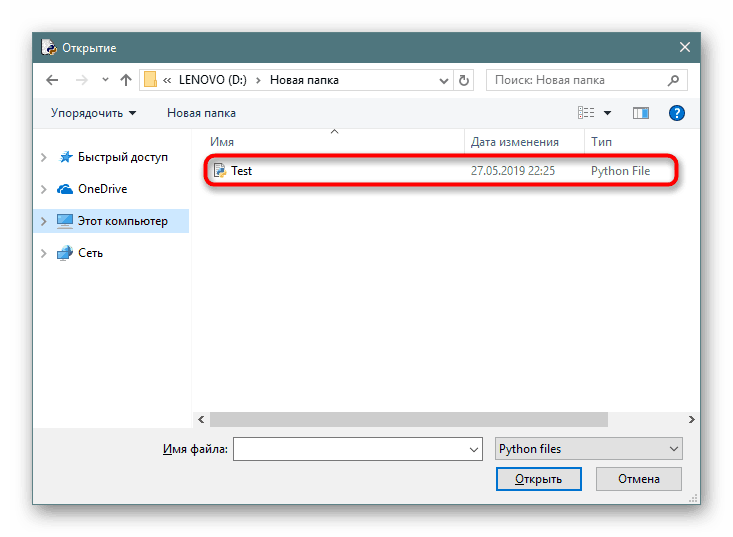
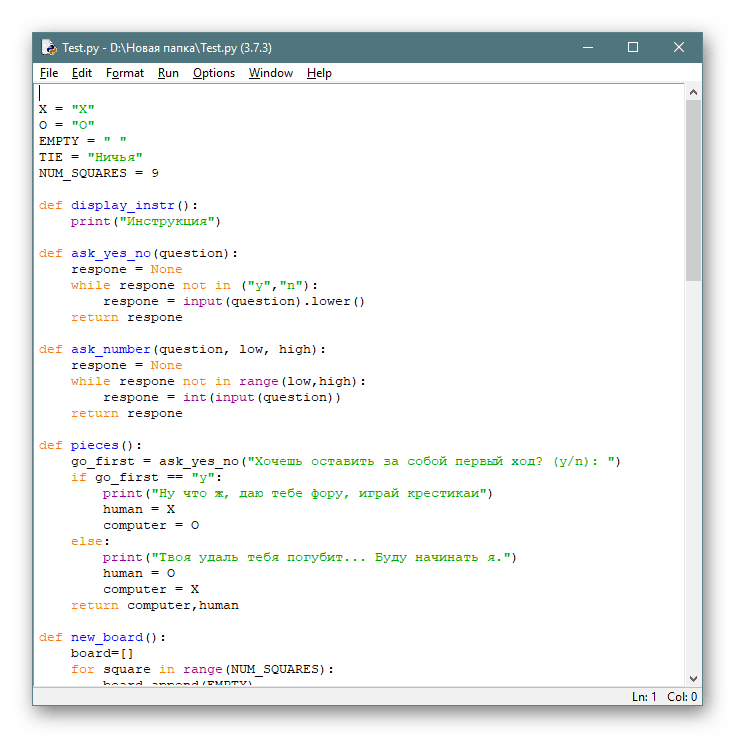
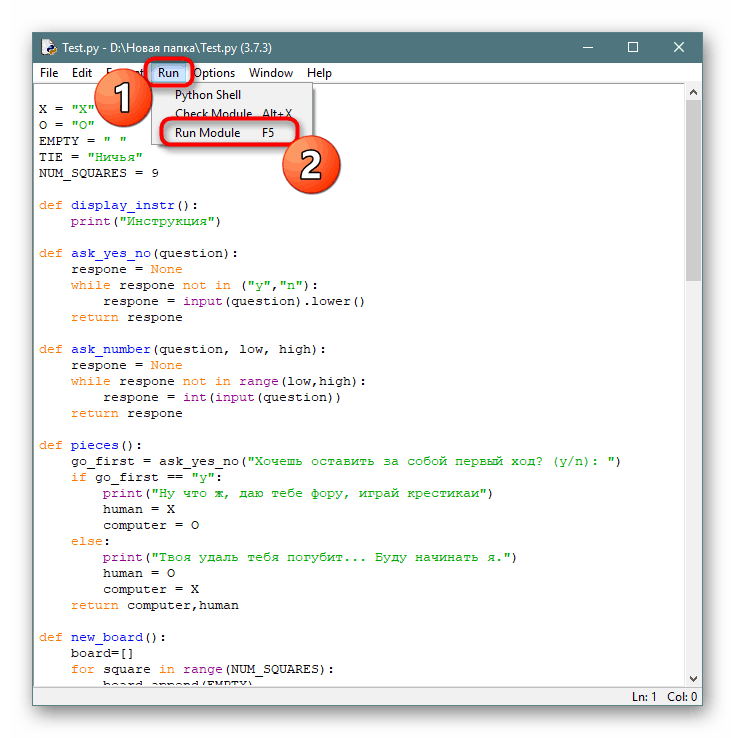
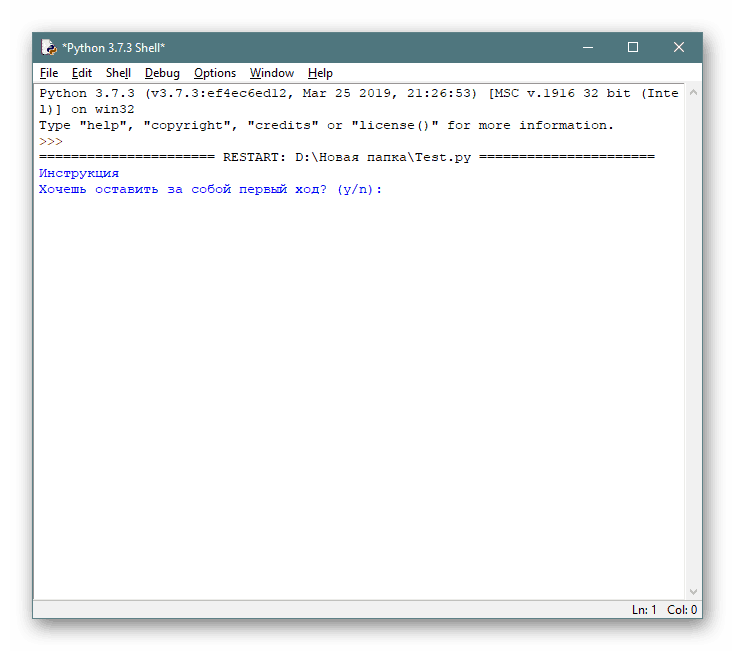
Posebnost te metode je, da skupaj s potrebnim programom dobite vsa potrebna standardna orodja, ki vam omogočajo, da takoj začnete programirati v Pythonu. Če vam ta možnost ne ustreza, predlagamo, da se seznanite z naslednjimi rešitvami.
2. način: vzvišeno besedilo
Čeprav Sublime Text uradno velja za običajni urejevalnik besedil, ga večina uporabnikov uporablja kot razvojno okolje, saj obstaja poudarjanje skladenj, ki omogoča kodiranje bolj udobno. Program zavzame malo prostora v računalniku in se distribuira brezplačno, zato ga je mogoče brez dvoma prenesti za ogled datoteke v PY formatu.
- Po namestitvi takoj zaženite Sublime Text, bo popolnoma pripravljen za delo. Razširite pojavni meni "Datoteka" in tam poiščite element "Odpri datoteko" .
- Skozi Explorer poiščite datoteko in izberite, da se odpre.
- Sintaksa bo program takoj določila, saj jo bo Python prepoznal brez predhodne konfiguracije ali nalaganja dodatnih komponent.
- V razdelku Orodja kliknite Zgradi .
- Navedite, da bo sestavljen Python.
- Zdaj spodaj boste videli akcijsko kodo.
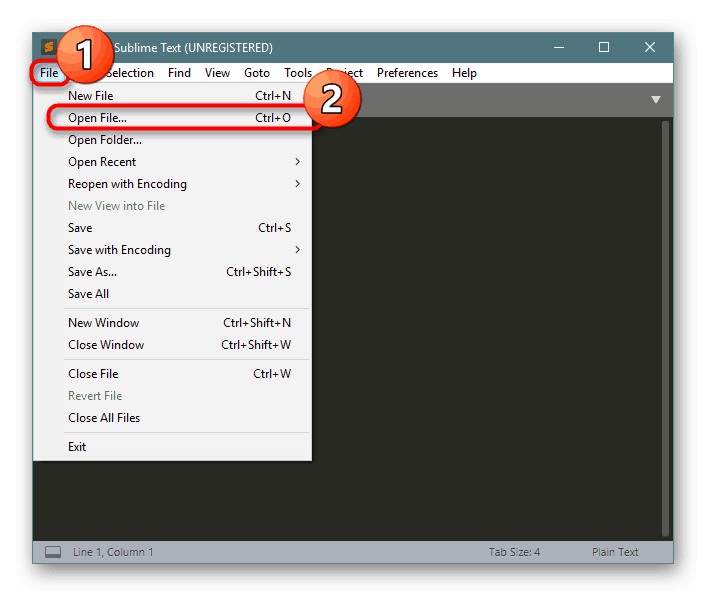
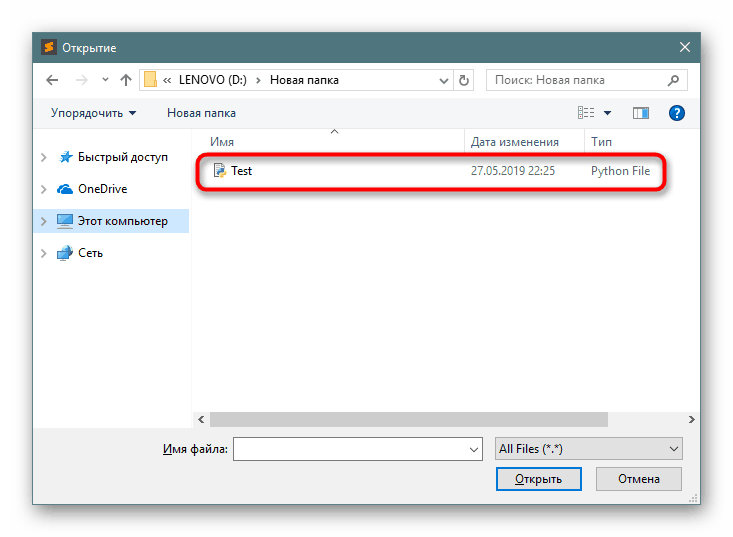
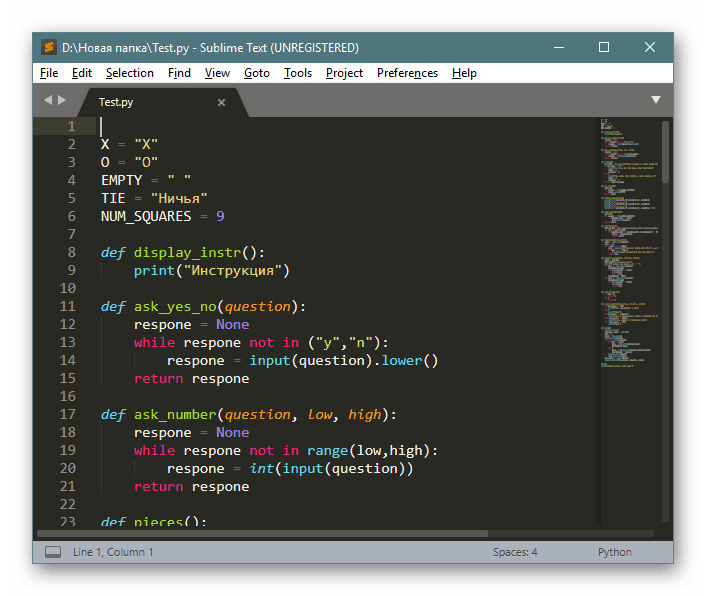
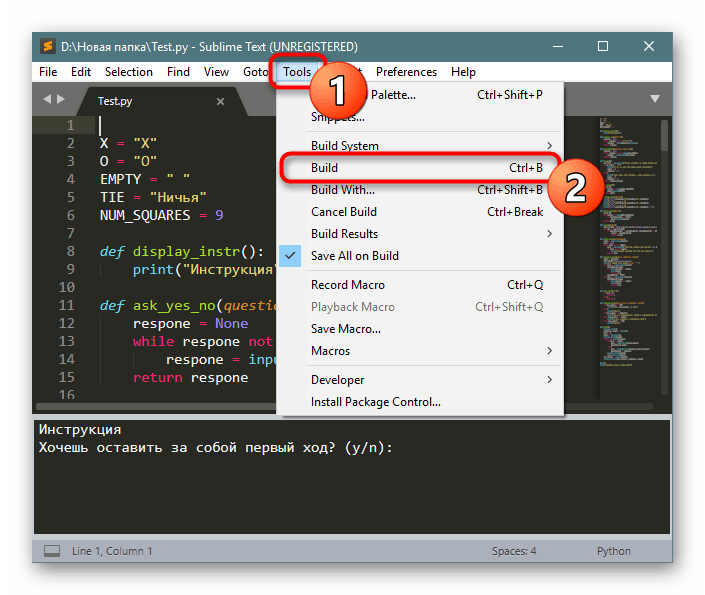
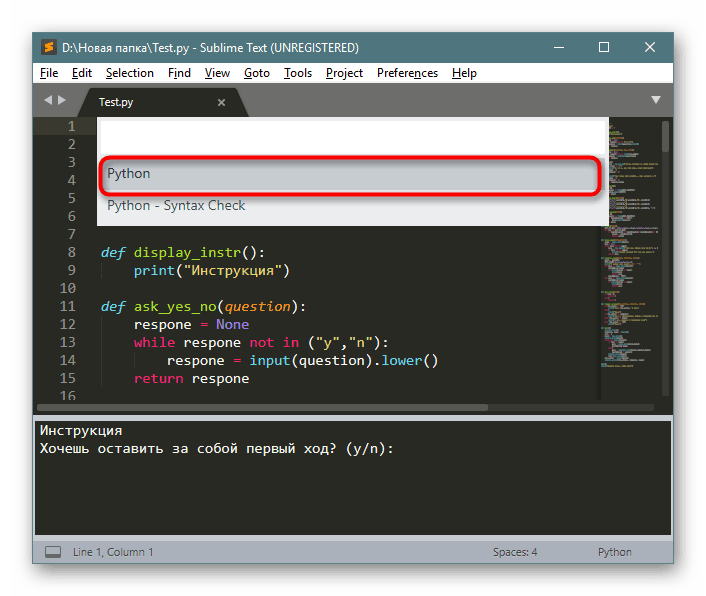
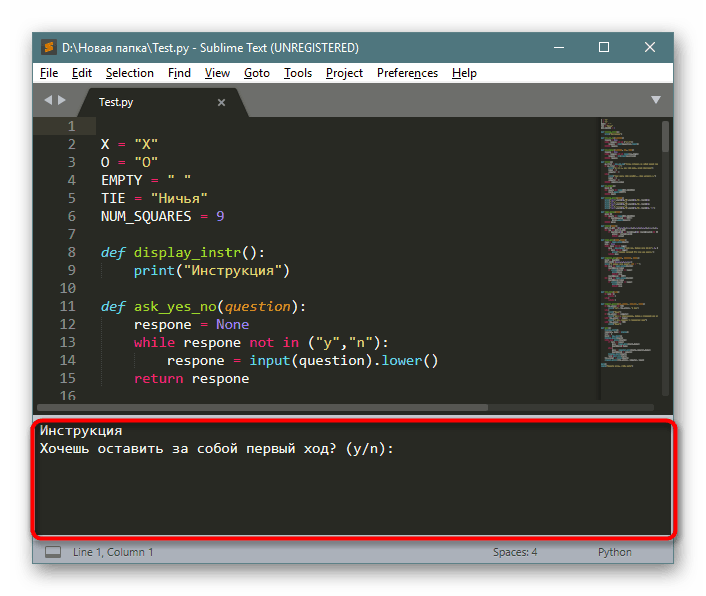
Sublime Text lahko v prihodnosti uporabimo kot sredstvo za ogled takšnih datotek, saj podpira tudi številne druge formate. Poleg tega bo našla svojo uporabo kot razvojno okolje, če se bo nenadoma izkazalo, da je to potrebno.
3. način: Beležnica ++
Zgoraj obravnavani urejevalnik besedila velja za lastniško, torej je njegova izvorna koda zaprta, izdelek pa je uradno v lasti nekaterih posameznikov. Notepad ++ je ravno nasprotno od Sublime Text, saj je brezplačen in odprtokoden. Poleg tega podpira sintakso najbolj znanih programskih jezikov, zaradi česar je primeren za uporabo kot sredstvo za odpiranje datotek formata PY.
- Zaženite programsko opremo in kliknite ustrezen zavihek, da odprete dokument.
- Izberite element, shranjen v računalniku ali odstranljivem nosilcu podatkov.
- Vsa sintaksa bo takoj označena z besedilom in lahko začnete izvedbo izvorne kode s pomočjo "Zaženi" .
- Če parametrov zagona ni določeno, boste morali skozi pregled znova določiti odprto datoteko.
- Nato se zažene ukazna vrstica, kjer bodo po možnosti prikazane vse vsebine.
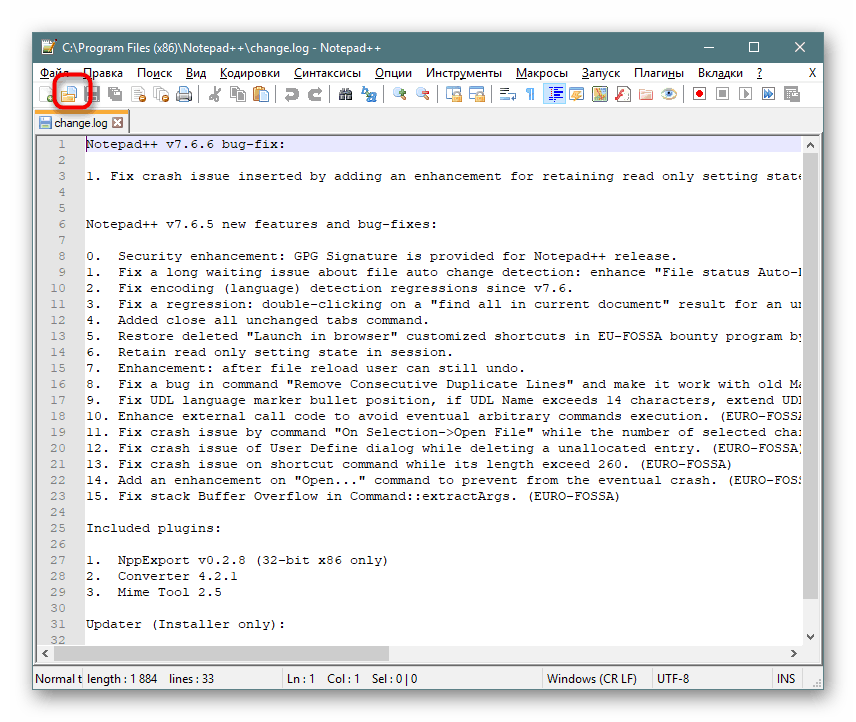
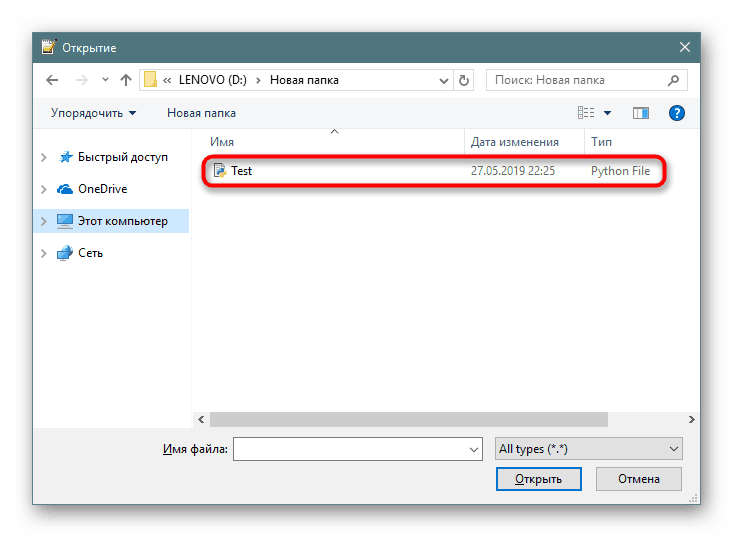
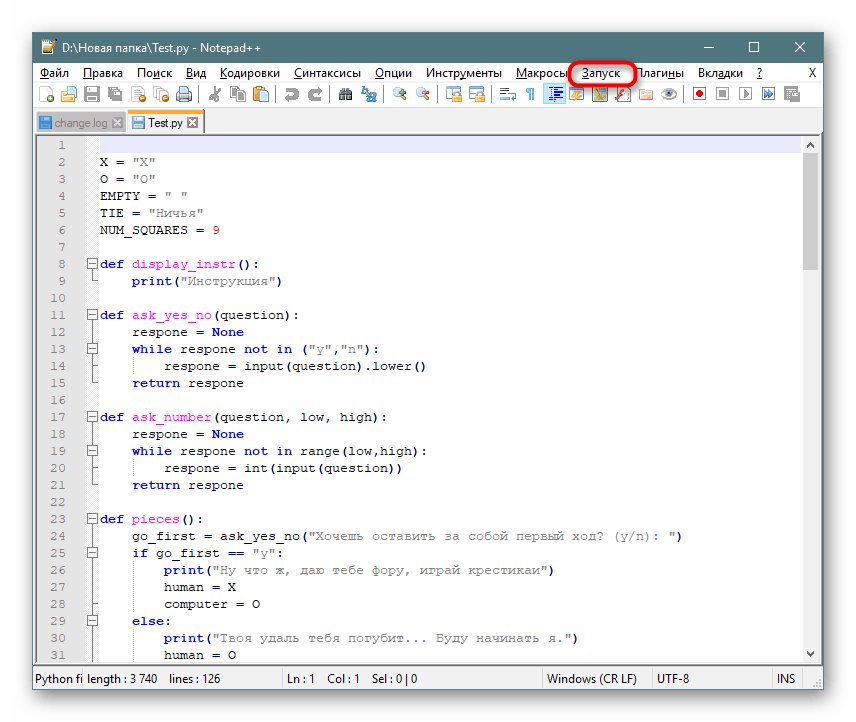
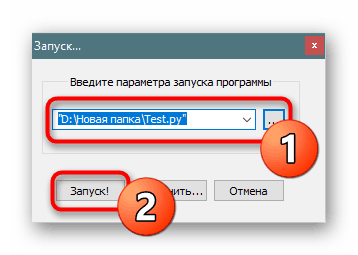
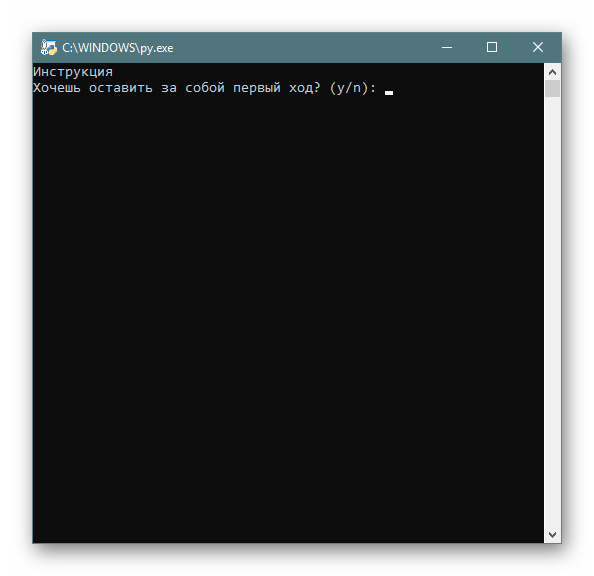
Če se ukazna vrstica po odprtju takoj zapre, potem z izvorno kodo ne morete izvesti nobenega dejanja in je navadna skripta ali se ne izvede ločeno. Brskaj po vsebini datoteke, poišči komentarje ali znane vrstice, da razširiš namen tega predmeta.
Obstaja veliko več aplikacij, ki odpirajo take formate datotek. V večini primerov gre za razvojna okolja, ki podpirajo številna dodatna orodja, zato navadnemu uporabniku nima smisla prenesti tako obsežne programske opreme. Če pa vas zanima delo s podobno programsko opremo, vam svetujemo, da si preberete pregled najboljših rešitev v našem drugem članku s klikom na spodnjo povezavo.
Več podrobnosti: Izbira programskega okolja
4. način: Standardno orodje za Windows
Veliko ljudi ve za izraz, katerega pomen je, da se izkušeni programer lahko obrne s standardnim Notepadom, kjer napiše poljubno programsko opremo ali skripte. Deloma ima takšna izjava nekaj resnice, saj lahko privzeti Notepad odpre različne datoteke za urejanje, vključno s Python-om, in to se naredi tako:
- Z desno miškino tipko kliknite želeni dokument in izberite »Odpri z«.
- Na seznamu poiščite Notepad in ga izberite kot gledalca.
- Zdaj boste videli izvorno kodo. Tu ga je mogoče spremeniti in shraniti.
- Če obstaja potreba po testiranju, zaženite pripomoček »Ukazni poziv« prek »Začni « .
- Dokument povlecite vanj.
- Vnos ukaza potrdite s pritiskom na Enter .
- Oglejte si izvršitev kode.
- Če se konzola takoj zapre, poskusite dodati izraz izraz () na koncu datoteke. To bo preprečilo samodejno dokončanje skripta in ukazna vrstica bo počakala, dokler uporabnik ne pritisne nobene tipke na tipkovnici.
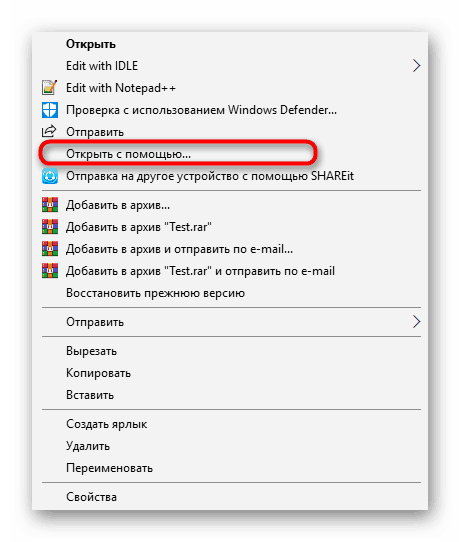

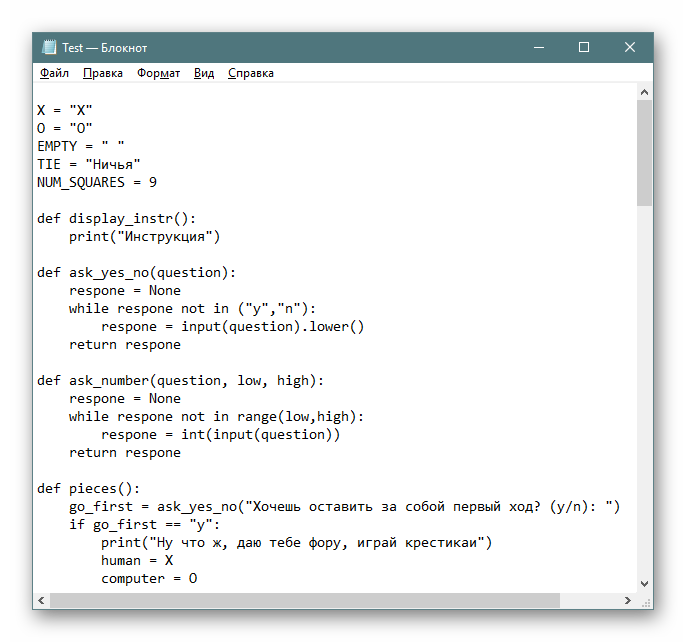
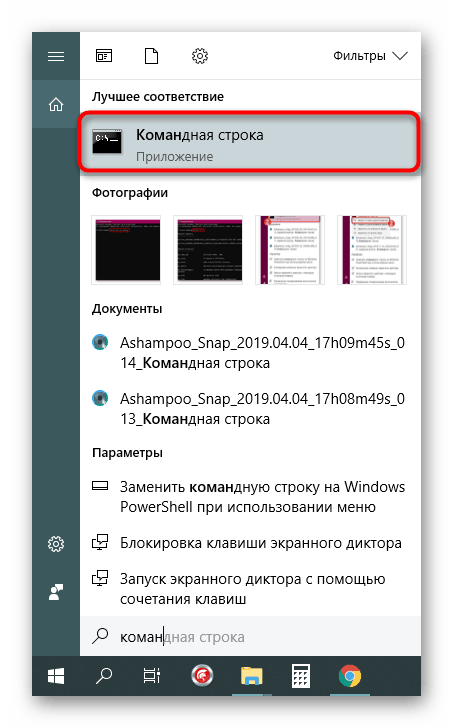
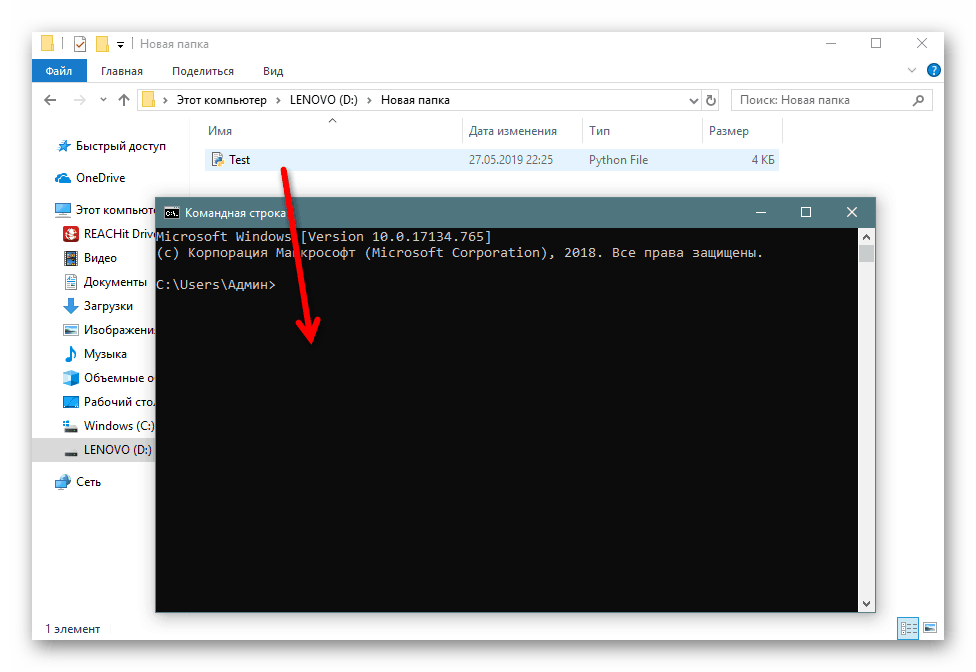
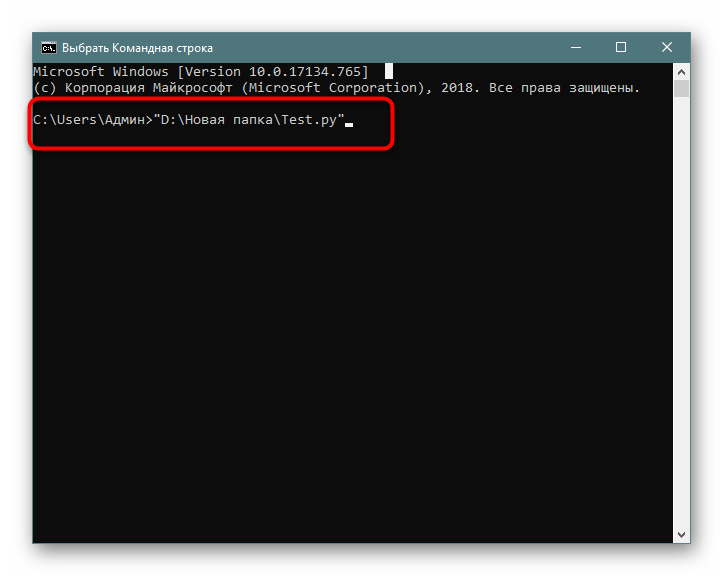
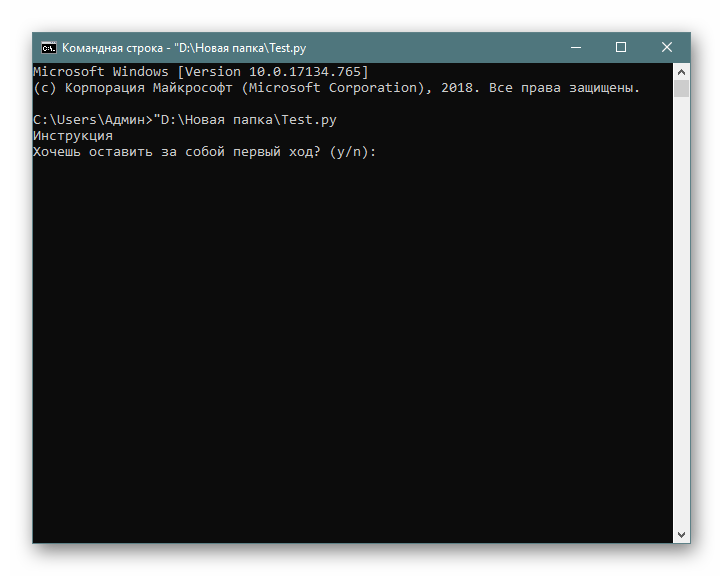
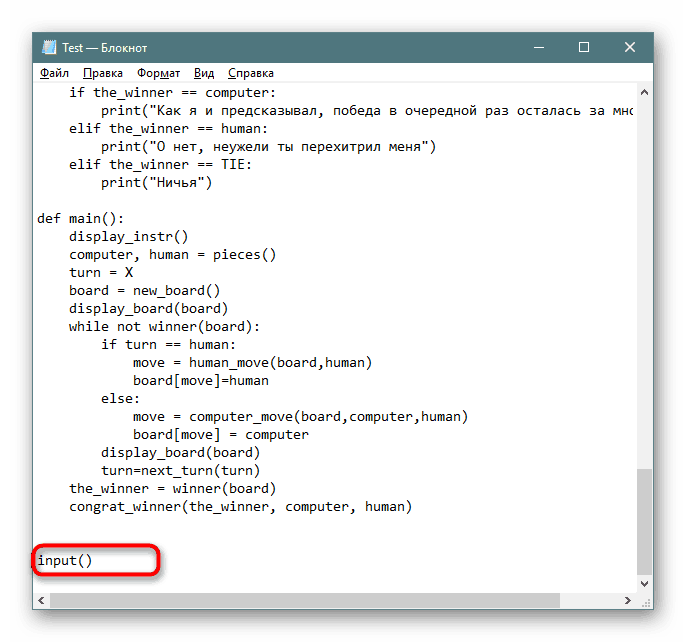
Seveda sta pomanjkljivost te metode pomanjkanje poudarjanja skladenj in ne vedno znana razporeditev izrazov v strunah, vendar vam omogoča, da ne uporabljate dodatne programske opreme, ampak, da jo obiščete z na voljo vgrajenim Beležnikom ali drugim podobnim urejevalnikom besedil.
Zgoraj smo prikazali štiri različne metode za ogled in zagon datotek PY v računalniku. Kot vidite, se to izvaja v posebnih razvojnih okoljih ali rednih urejevalcih besedil, zato morate izbrati le najboljšo rešitev.